كيفية تخصيص Netflix Subtitle Font
افتراضيا عناوين فرعية على Netflix باللون الأبيض مع حظر نمط الخط وحجمه المتوسط. ومع ذلك ، إذا لم تكن تتمتع بتجربة مشاهدة جيدة مع مظهر الترجمة الافتراضي ، فيمكنك تغيير الترجمة الخط النمط واللون والحجم وحتى الخلفية على Netflix. سيساعدك هذا الدليل في تخصيص خط ترجمة Netflix على تطبيق iOS وموقع الويب.
المحتويات
تخصيص Netflix Subtitle Font
تختلف خطوات تغيير مظهر ترجمة Netflix وفقًا للجهاز الذي تستخدمه منه. للسبب نفسه ، قمنا بتغطية خطوات التطبيقات وكذلك موقع الويب.
تغيير مظهر ترجمة Netflix على موقع الويب
1. انتقل إلى Netflix وقم بتسجيل الدخول إلى حسابك إذا لم تكن قد فعلت ذلك بالفعل.
2. الآن ، انقر على أيقونة الملف الشخصي في الزاوية اليمنى العليا وحدد الحساب.
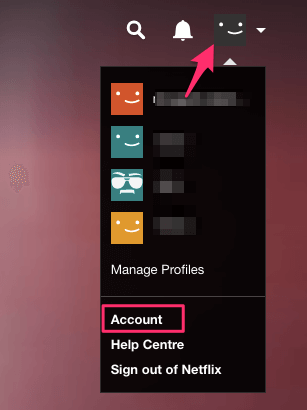
3. تحت الحساب ، انقر فوق مظهر الترجمة in حسابي والقسم الخاص به.

4. في الشاشة التالية ، ستحصل على خيارات لتحديد نمط ولون وحجم خط ترجمة مختلف. علاوة على ذلك ، يمكنك حتى تحديد خلفية النص إذا رغبت في ذلك.
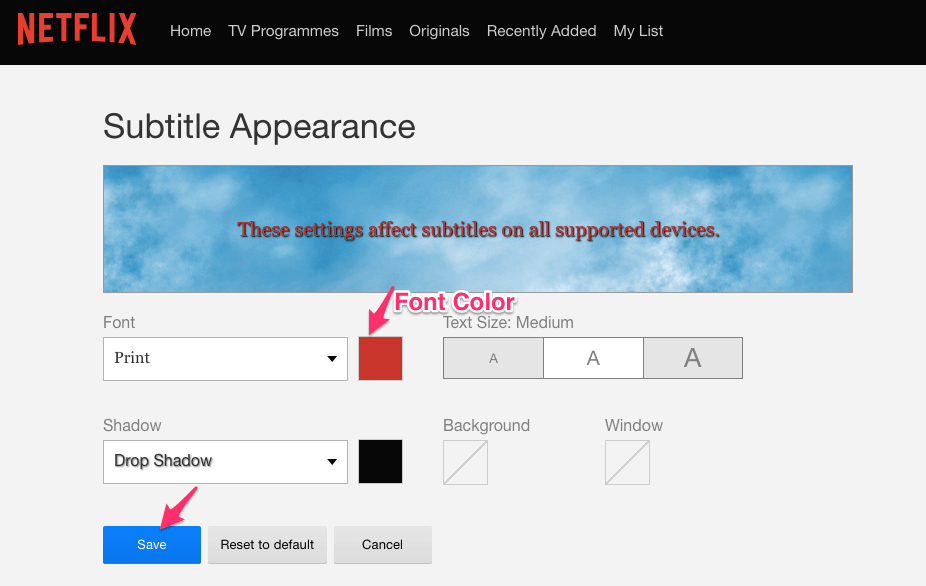
5. بعد أن تكون راضيًا عن التغييرات ، انقر فوق إرسال لحفظ إعدادات الترجمة.
الآن ، افتح أي فيلم أو برنامج تلفزيوني على جهاز الكمبيوتر الخاص بك أو متصفح Mac وسترى ترجمات مصاحبة بنمط الخط ولونه وحجمه على النحو الذي اخترته أعلاه.
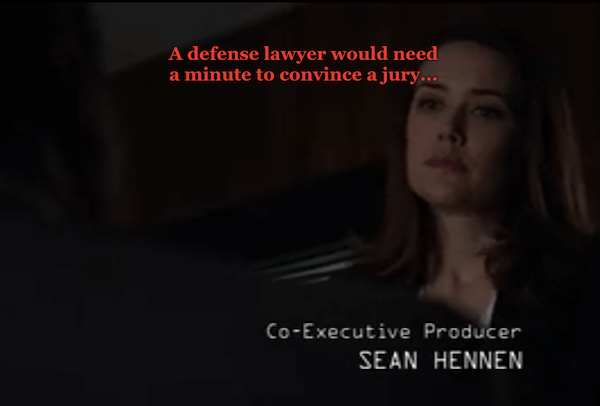
يمكنك دائمًا العودة إلى مظهر الترجمة الافتراضي بالنقر فوق إعادة تعيين إلى الافتراضي.
الآن ، لن يؤدي القيام بذلك إلى تغيير خط الترجمة إذا كنت تستخدم Netflix على تطبيق iOS. لتخصيص خط الترجمة الخاص بك على جهاز iPhone / iPad ، استخدم الطريقة التالية.
تغيير لون خط الترجمة والنمط والحجم في تطبيق Netflix
1. افتح الإعدادات وحدد فكرة عامة.

2. بعد ذلك ، اضغط على إمكانية الوصول.
3. بعد ذلك ، حدد الترجمة والشرح in وسائل الإعلام والقسم الخاص به.

4. تبديل ملف تعليق مغلق + SDH قم بالتبديل إلى ON ثم انقر فوق ستايل.
5. الآن ، يمكنك الاختيار من بين الأنماط المتاحة. سيسمحون لك بسهولة بتغيير حجم الخط. ولكن ، إذا كنت تبحث عن تغيير لون الترجمة ، فانقر فوق إنشاء نمط جديد …

6. في نص القسم ، اضغط على اللون وحدد اللون المطلوب.
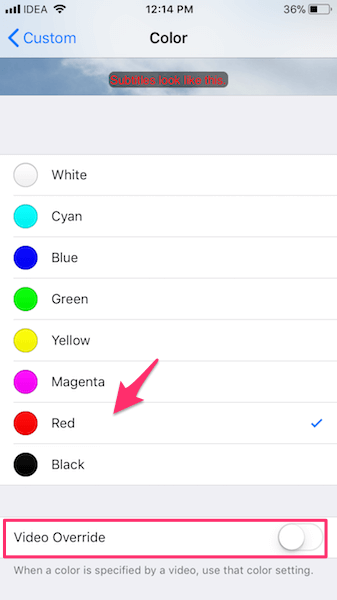
ملاحظة: الأهم من ذلك ، تبديل ملف تجاوز الفيديو الخيار إلى OFF تحت اللون شاشة. الأمر نفسه ينطبق على نمط الخط وحجمه إذا كنت ترغب في تغييرهما أيضًا.
امنح النمط اسمًا بمجرد الانتهاء من إنشاء أسلوبك المخصص. اخرج من خلال النقر على النمط وحدد النمط الذي أنشأته للتو.
الآن ، انتقل إلى Netflix واستمتع بخط الترجمة المخصص.
نأمل أن تكون قادرًا على تغيير خط ترجمة Netflix على موقع الويب وتطبيق iOS. إذا كنت تواجه أي مشاكل ، فأخبرنا بذلك في التعليقات.
أحدث المقالات